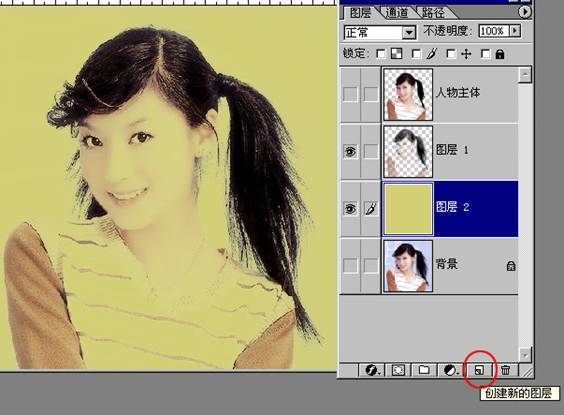photoshop抠图教程:一图用五种方法抠(3)
按住ctrl,用鼠标点击红圈内的按钮,在图层1的下方出现“图层2” ,随意填充一种黄色。如图所示: 大家看,头发边缘效果不好,显得有些灰白,用图层菜单——修边——移去白色杂边命令可清除掉。 ( 当然也可用“正片叠底”在后面的方法里我会用到的)
大家看,发丝边缘现在很漂亮了
让人物主体层前的眼睛出现,该层为可见。大家看,现在总的效果是不是好看了呀! 这种观察通道,选取可利用通道抠图到此完毕!
第二抠 教程名是“一图五抠”,第一抠完了,现在进行新的第二抠了 假如“蓝通道”同红、绿两通道一样,背景部分是花的,而不是单一的灰白怎么办呢? 我现在以绿通道为例,来做个示范。
同样,复制绿通道为“绿 副本”,然后ctrl+i反相 将图放大观察,背景部分有明显的灰色块。
来源:中国教程网
|

|
|